User Guide - Windows 7
Table Of Contents
- Dobro došli
- Upoznavanje računara
- Povezivanje na mrežu
- Navigacija pomoću tastature, pokreta za dodir i pokazivačkih uređaja
- Multimedija
- Upravljanje napajanjem
- Isključivanje računara
- Podešavanje opcija napajanja
- Korišćenje stanja uštede energije
- Korišćenje napajanja iz baterije
- Pronalaženje dodatnih informacija o bateriji
- Korišćenje alatke za proveru baterije
- Prikazivanje preostalog nivoa napunjenosti baterije
- Maksimalno produžavanje vremena pražnjenja baterije
- Upravljanje slabim nivoima baterije
- Umetanje ili uklanjanje baterije
- Ušteda napajanja iz baterije
- Skladištenje zamenljive baterije (samo na pojedinim modelima)
- Odlaganje zamenljive baterije (samo na pojedinim modelima)
- Zamena zamenljive baterije (samo na pojedinim modelima)
- Korišćenje spoljašnjeg izvora napajanja naizmeničnom strujom
- Promenljiva grafika/dvostruka grafika (samo na pojedinim modelima)
- Spoljašnje kartice i spoljašnji uređaji
- Disk jedinice
- Rukovanje disk jedinicama
- Korišćenje čvrstih diskova
- Korišćenje RAID-a (samo kod pojedinih modela)
- Bezbednost
- Zaštita računara
- Korišćenje lozinki
- Postavljanje lozinki u operativnom sistemu Windows
- Zadavanje lozinki u softveru Computer Setup (Podešavanje računara)
- Upravljanje lozinkom BIOS administrator password (Administratorska lozinka za BIOS)
- Upravljanje DriveLock lozinkom za podešavanje računara
- Korišćenje funkcije Automatic DriveLock u programu „Computer Setup“ (Podešavanje računara)
- Korišćenje antivirusnog softvera
- Korišćenje softvera zaštitnog zida
- Instaliranje kritičnih bezbednosnih ažuriranja
- Korišćenje programa HP Client Security
- Instaliranje opcionalnog bezbednosnog kabla
- Korišćenje čitača otiska prsta (samo kod pojedinih modela)
- Održavanje
- Izrada rezervnih kopija i oporavak
- Computer Setup (Podešavanje računara) (BIOS), MultiBoot i HP PC Hardware Diagnostics (HP dijagnostik ...
- Korišćenje programa Computer Setup (Podešavanje računara)
- Korišćenje MultiBoot kartica
- O redosledu pokretanja uređaja
- Biranje željenih opcija za MultiBoot (Višestruko pokretanje)
- Podešavanje novog redosleda pokretanja u softveru Computer Setup (Podešavanje računara)
- Dinamično biranje redosleda pokretanja uređaja korišćenjem odzivnika f9
- Podešavanje odzivnika MultiBoot Express (Ekspresno višestruko pokretanje)
- Unošenje željenih opcija za MultiBoot Express (Ekspresno višestruko pokretanje)
- Korišćenje alatke HP PC Hardware Diagnostics (HP dijagnostika hardvera računara) (UEFI) (samo na poj ...
- Podrška
- Specifikacije
- Putovanje sa računarom ili transport računara
- Rešavanje problema
- Resursi za rešavanje problema
- Rešavanje problema
- Računar ne može da se uključi
- Ekran računara je prazan
- Softver ne radi na uobičajen način
- Računar je uključen, ali se ne odaziva
- Računar je neobično topao
- Spoljni uređaj ne radi
- Bežična mrežna veza ne radi
- Disk se ne reprodukuje
- Film se ne vidi na spoljnom ekranu
- Proces narezivanja diska ne počinje ili se prekine pre izvršenja
- Elektrostatičko pražnjenje
- Indeks
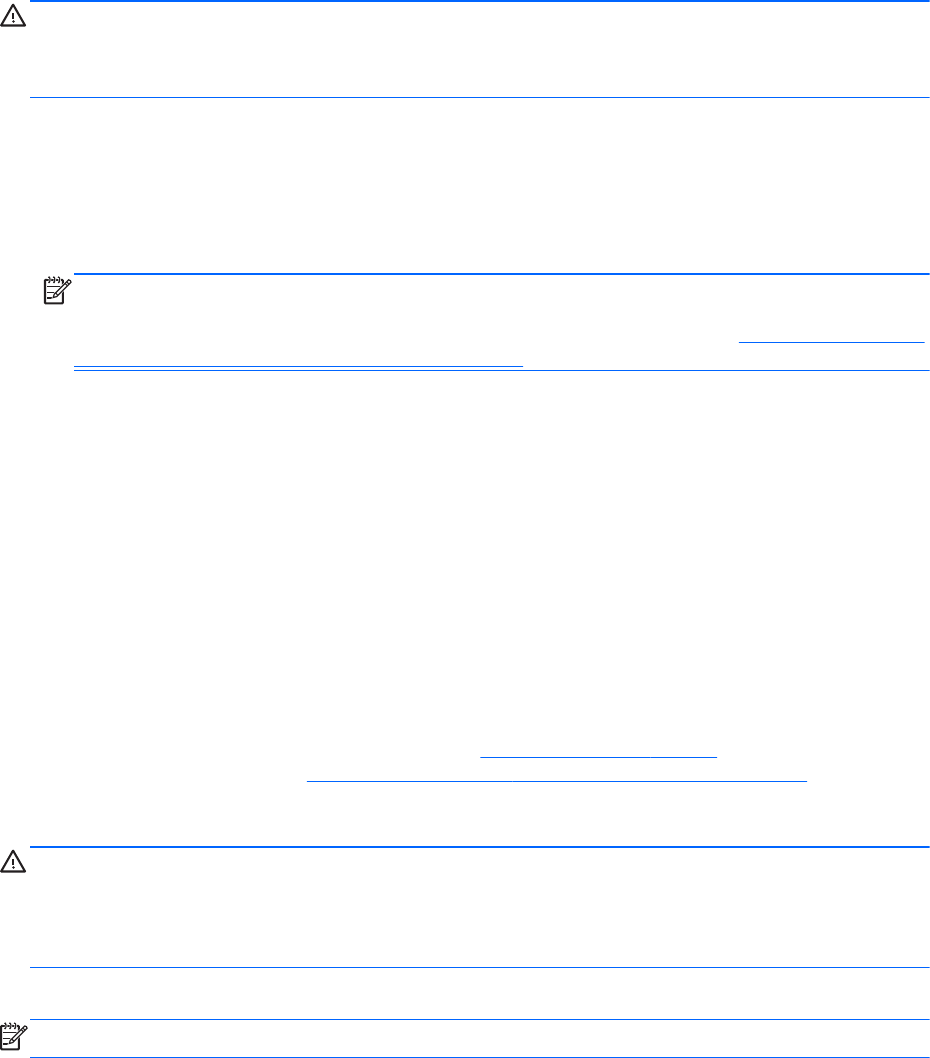
OPREZ: Korišćenjem alatke f11 potpuno se briše sadržaj čvrstog diska i čvrsti disk se iznova
formatira. Sve datoteke koje ste napravili i sav instalirani softver na računaru trajno se uklanjaju sa
računara. f11 alatke za oporavak će instalirati operativni sistem i HP programe i upravljačke
programe koji su instalirani u fabrici. Softver koji nije fabrički instaliran, mora se ponovo instalirati.
Da biste povratili prvobitnu sliku čvrstog diska koristeći f11:
1. Ako je moguće, napravite rezervne kopije svih ličnih datoteka.
2. Ako je moguće, proverite da li postoji HP particija za oporavak: izaberite stavku Start, kliknite
desnim tasterom na stavku Computer (Računar) i izaberite stavke Manage (Upravljanje) i Disk
Management (Upravljanje diskom).
NAPOMENA: Ako HP particija za oporavak nije navedena, morate vratiti operativni sistem i
programe pomoću DVD-a sa operativnim sistemom Windows 7 i medijuma Driver Recovery
(Oporavak upravljačkih programa). Dodatne informacije potražite u odeljku
Korišćenje medijuma
sa operativnim sistemom Windows 7 na stranici 80.
3. Ako vidite particiju HP recovery (particija za oporavak), ponovo pokrenite računar, a zatim
pritisnite taster esc dok je na dnu ekrana prikazana poruka „Press the ESC key for Startup
Menu“ (Pritisnite taster ESC za meni za pokretanje).
4. Pritisnite taster f11 dok je na ekranu prikazana poruka „Press <F11> for recovery“ (Pritisnite
taster F11 za oporavak).
5. Pratite uputstva na ekranu.
Korišćenje medijuma sa operativnim sistemom Windows 7
Ako ne možete da koristite medijum za oporavak koji ste prethodno kreirali koristeći HP Recovery
Disc Creator, morate da kupite DVD sa operativnim sistemom Windows 7 da biste ponovo pokrenuli
računar i popravili operativni sistem.
Da biste naručili DVD sa operativnim sistemom Windows 7, posetite veb lokaciju kompanije HP.
Podrška za korisnike u SAD je dostupna na adresi
http://www.hp.com/support. Podrška za korisnike
širom sveta je dostupna adresi
http://welcome.hp.com/country/us/en/wwcontact_us.html. Ovaj DVD
takođe možete naručiti i pozivanjem korisničke podrške. Kontakt informacije potražite u brošuri
Telefonski brojevi širom sveta koja se dobija uz računar.
OPREZ: Korišćenjem DVD-a sa operativnim sistemom Windows 7 potpuno se briše sadržaj čvrstog
diska i čvrsti disk se iznova formatira. Sve datoteke koje ste napravili i sav instalirani softver na
računaru trajno se uklanjaju sa računara. Po završetku ponovnog formatiranja, proces oporavka vam
pomaže da vratite operativni sistem u prethodno stanje, kao i upravljačke programe, softver i uslužne
programe.
Da biste pokrenuli oporavak pomoću DVD-a sa operativnim sistemom Windows 7:
NAPOMENA: Ovaj proces traje nekoliko minuta.
1. Ako je moguće, izradite rezervne kopije svih ličnih datoteka.
2. Ponovo pokrenite računar, a zatim ubacite DVD sa operativnim sistemom Windows 7 u optičku
disk jedinicu pre nego što se učita operativni sistem Windows.
3. Kada se to odzivnikom zatraži, pritisnite bilo koji taster na tastaturi.
4. Pratite uputstva na ekranu.
5. Kliknite na dugme Next (Dalje).
80 Poglavlje 11 Izrada rezervnih kopija i oporavak










